navicat怎麼增加數據

開啟Navicat。
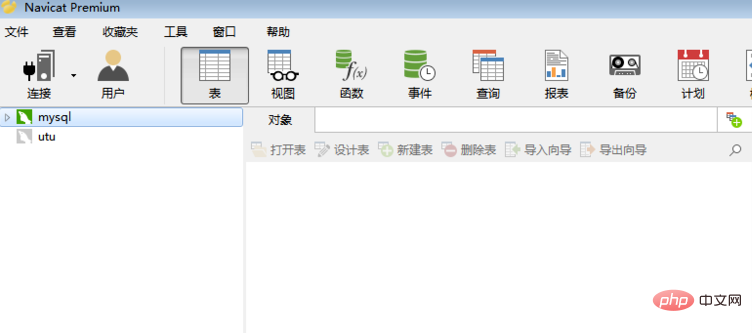
開啟資料表所在的資料庫,右鍵點選需要新增記錄的資料庫表,然後點選【開啟表】。
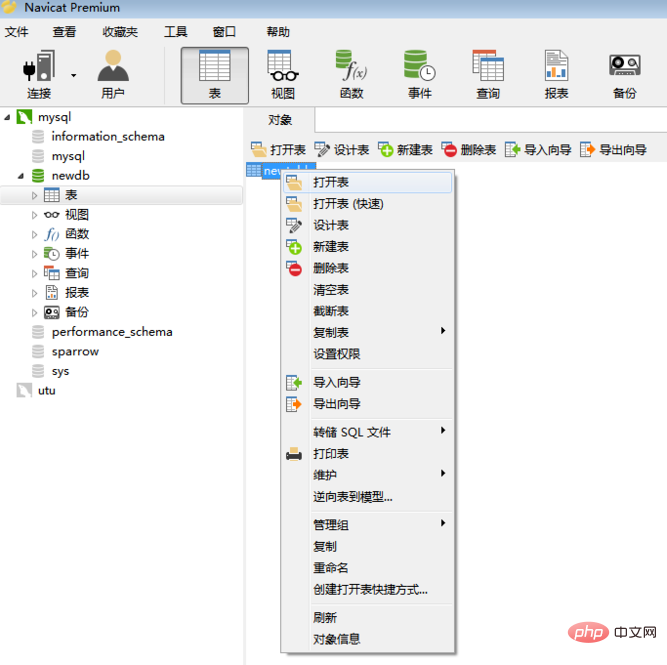
相關推薦:《Navicat for mysql使用圖文教學》
此時顯示資料庫表已有數據,例中並無記錄。

直接在表中輸入第一筆記錄的信息,一般欄位可以直接輸入。
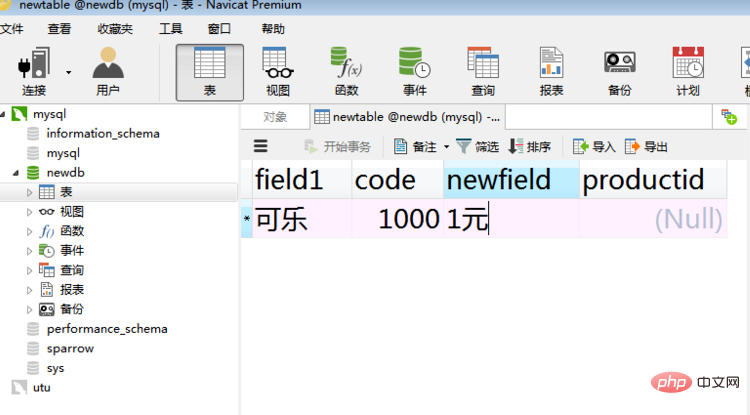
對於外鍵字段,可以直接選擇可選值,然後點選【確定】。

點選下方的勾,套用修改,這樣完成第一筆記錄的增加。
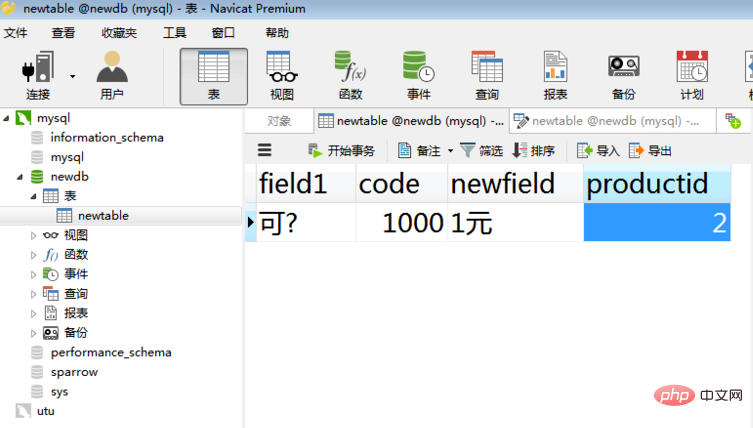
點選下方的【 】,可以以相同方式增加多個記錄。
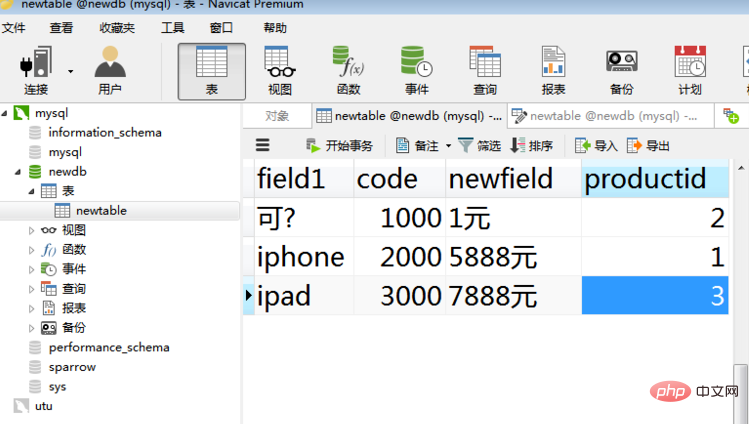
以上是navicat怎麼增加數據的詳細內容。更多資訊請關注PHP中文網其他相關文章!

熱AI工具

Undresser.AI Undress
人工智慧驅動的應用程序,用於創建逼真的裸體照片

AI Clothes Remover
用於從照片中去除衣服的線上人工智慧工具。

Undress AI Tool
免費脫衣圖片

Clothoff.io
AI脫衣器

Video Face Swap
使用我們完全免費的人工智慧換臉工具,輕鬆在任何影片中換臉!

熱門文章

熱工具

記事本++7.3.1
好用且免費的程式碼編輯器

SublimeText3漢化版
中文版,非常好用

禪工作室 13.0.1
強大的PHP整合開發環境

Dreamweaver CS6
視覺化網頁開發工具

SublimeText3 Mac版
神級程式碼編輯軟體(SublimeText3)
 navicat keygen patch怎麼用
Apr 09, 2025 am 07:18 AM
navicat keygen patch怎麼用
Apr 09, 2025 am 07:18 AM
Navicat Keygen Patch是一款激活Navicat Premium的密鑰生成器,無需購買許可證即可使用軟件的全部功能。使用方法:1)下載並安裝Keygen Patch;2)啟動Navicat Premium;3)生成序列號和激活碼;4)複製密鑰;5)激活Navicat Premium,Navicat Premium即可被激活。
 怎麼看navicat有沒有激活
Apr 09, 2025 am 07:30 AM
怎麼看navicat有沒有激活
Apr 09, 2025 am 07:30 AM
檢查 Navicat 是否已激活的方法:在“幫助”菜單的“關於 Navicat”中查看“註冊信息”部分:已激活:顯示有效註冊信息(姓名、組織、到期日期)未激活:顯示“未註冊”或“註冊信息不可用”檢查工具欄中的激活圖標:綠色的圖標表示已激活觀察試用期限倒計時:試用版會在啟動時顯示倒計時,已激活版本不會查看功能限制:試用版可能限制高級功能,已激活版本解鎖所有功能
 如何將sql文件導入navicat
Apr 09, 2025 am 06:24 AM
如何將sql文件導入navicat
Apr 09, 2025 am 06:24 AM
如何使用 Navicat 導入 SQL 文件?打開 Navicat 並連接到數據庫。打開 SQL 編輯器。導入 SQL 文件。設置導入選項(可選)。執行導入。檢查導入結果。
 如何用navicat創建存儲過程
Apr 08, 2025 pm 11:36 PM
如何用navicat創建存儲過程
Apr 08, 2025 pm 11:36 PM
可使用 Navicat 創建存儲過程,步驟如下:打開數據庫對象列表,展開 "Procedures" 節點。右鍵單擊 "Procedures" 節點並選擇 "Create Procedure"。輸入存儲過程名稱和主體,並設置參數(如果需要)。選擇 "File" 菜單中的 "Compile" 對存儲過程進行編譯。通過執行查詢或使用 "Procedures" 列表中的 "E
 navicat查詢的結果如何導出
Apr 09, 2025 am 06:21 AM
navicat查詢的結果如何導出
Apr 09, 2025 am 06:21 AM
使用 Navicat 導出查詢結果可分步進行: 1. 選擇要導出的數據 2. 選擇導出格式:CSV、Excel、XML 或 JSON 3. 配置導出選項:選擇列、分隔符和過濾 4. 選擇保存位置 5. 開始導出 6. 驗證結果
 navicat如何執行sql
Apr 08, 2025 pm 11:42 PM
navicat如何執行sql
Apr 08, 2025 pm 11:42 PM
在 Navicat 中執行 SQL 的步驟:連接到數據庫。創建 SQL 編輯器窗口。編寫 SQL 查詢或腳本。單擊“運行”按鈕執行查詢或腳本。查看結果(如果執行查詢的話)。
 navicat如何回滾
Apr 09, 2025 am 06:15 AM
navicat如何回滾
Apr 09, 2025 am 06:15 AM
Navicat 提供回滾功能,可撤消數據庫更改。回滾步驟如下:連接數據庫在對象瀏覽器中展開要回滾的數據庫右鍵單擊表並選擇“回滾”選擇回滾時間點點擊“確定”
 navicat運行sql文件錯誤怎麼辦
Apr 09, 2025 am 09:09 AM
navicat運行sql文件錯誤怎麼辦
Apr 09, 2025 am 09:09 AM
要解決 Navicat 運行 SQL 文件時的錯誤,請遵循以下步驟:1. 檢查 SQL 語法錯誤;2. 確保數據庫連接已建立;3. 檢查文件編碼;4. 調整服務器設置;5. 檢查臨時空間;6. 禁用某些插件;7. 必要時聯繫 Navicat 支持。






